Zdravo! Zdaj bomo povezali in konfigurirali Wi-Fi usmerjevalnik Tp-link TL-WR841N. Če je vaš model TL-WR841ND, potem bo ta priročnik ustrezal tudi vam. Oglejmo si celoten postopek povezovanja usmerjevalnika, nastavitve interneta, omrežij Wi-Fi in nastavitve gesla za omrežje Wi-Fi.
Vse to s fotografijo in podrobnim opisom. Torej ne bi smeli imeti težav s konfiguracijo usmerjevalnika Tp-link TL-WR841N. Samo sledite navodilom.

Nekaj besed o Tp-link TL-WR841N (TL-WR841ND). Zelo uspešen model usmerjevalnika Wi-Fi, ki je zelo priljubljen. Dejansko uspešen model z odličnim razmerjem med ceno in kakovostjo. Zdi se mi, da za domačo uporabo nezahteven uporabnik ne najde boljšega usmerjevalnika. Sam sem v praksi preizkusil delovanje Tp-link TL-WR841N. Že več kot pet let deluje odlično in Wi-Fi distribuira na veliko število naprav. Deluje zelo stabilno, niti ne spomnim se, da bi nekoč izgubil internet ali kaj drugega. Več o Tp-link TL-WR841N lahko preberete na tej strani. Tam boste našli majhen pregled in moj pregled.
Če ste ta usmerjevalnik že kupili, je čas, da nadaljujete z nastavitvijo. Naredimo vse po naslednji shemi:
- Povezava usmerjevalnika Tp-link TL-WR841N.
- Vzpostavitev internetne povezave (WAN).
- Nastavitev omrežja Wi-Fi na TL-WR841N.
- Nastavitev gesla za zaščito omrežja Wi-Fi.
- Spreminjanje skrbniškega gesla, ki ščiti nastavitve usmerjevalnika.
Povezava Tp-link TL-WR841N
Napajalnik priključite na usmerjevalnik in ga priključite v električno vtičnico. Če indikatorji na usmerjevalniku ne svetijo, vklopite napajanje s tipko na zadnji plošči.
Če boste usmerjevalnik konfigurirali s kablom (ki je priložen kompletu), tako da ga povežete z računalnikom ali prenosnikom, vzemite omrežni kabel in ga z usmerjevalnikom povežite z računalnikom. Na usmerjevalniku kabel priključimo na LAN priključek (na enega od 4):

Drugi konec omrežnega kabla na računalniku priključimo v vtičnico omrežne kartice:

Nadalje morate na usmerjevalnik v priključek WAN (modre barve) priključiti kabel svojega internetnega ponudnika ali modema ADSL.

Povezava in konfiguracija prek omrežja Wi-Fi
Če želite usmerjevalnik konfigurirati prek Wi-Fi in ne pri povezavi prek kabla, se morate le povezati z omrežjem Wi-Fi, ki se prikaže takoj po vklopu napajanja usmerjevalnika Tp-link TL-WR841N. Omrežje bo imelo standardno ime (približno tako: "TP-LINK_084313") in ne bo zaščiteno.
V to omrežje se lahko celo povežete iz tabličnega računalnika ali telefona in nastavite usmerjevalnik brez računalnika.
Verjetno ste našli disk, priložen TL-WR841N. Obstaja pripomoček za konfiguriranje usmerjevalnika. Torej bomo konfigurirali brez diska prek spletnega vmesnika usmerjevalnika. V tem priročniku nam disk ne bo koristen. Če želite konfigurirati prek pripomočka z diska, lahko to storite v skladu s tem navodilom.
Internet mora biti povezan z usmerjevalnikom. Vaš računalnik, tablični računalnik, prenosnik itd. Mora biti povezan s Tp-link prek kabla ali prek Wi-Fi. Usmerjevalnik mora biti vklopljen. Če je vse pripravljeno, lahko nadaljujete z nastavitvijo.
Konfiguriranje usmerjevalnika Tp-link TL-WR841N
Moramo iti do nastavitev usmerjevalnika TL-WR841N. Če želite to narediti, v računalniku, na katerega je povezan, odprite kateri koli brskalnik in v naslovni vrstici pojdite na 192.168.1.1, ali 192.168.0.1... Pozvani bi morali k uporabniškemu imenu in geslu. Prosimo, navedite skrbnik in skrbnik (standardno geslo in uporabniško ime). Mimogrede, ti podatki so navedeni na dnu usmerjevalnika na nalepki. Tu je podrobno navodilo, kako za vsak slučaj vnesete nastavitve na Tp-link.
Odprle se bodo nastavitve usmerjevalnika.
Če želite, lahko posodobite vdelano programsko opremo na TL-WR841N. To lahko storite po namestitvi. Ali pa sploh ne posodobiti.
Mogoče se nastavitve na 192.168.1.1 ne bodo odprle ali pa skrbniško geslo ne bo delovalo in nastavitev ne boste mogli vnesti. V tem primeru morate ponastaviti nastavitve usmerjevalnika Tp-link TL-WR841N. Na zadnji strani usmerjevalnika je gumb RESET, pritisnite ga z nečim ostrim in ga pridržite 10 sekund. Kazalniki na sprednji plošči se morajo vse prižgati in usmerjevalnik se bo znova zagnal. Ponastavitev nastavitev lahko storite na enak način, če ste že poskusili nekaj konfigurirati, vendar nič ni delovalo. Ponastavimo nastavitve na tovarniške privzete vrednosti in poskusimo znova konfigurirati usmerjevalnik.
Nastavitev interneta (WAN)
Najpomembneje je, da usmerjevalnik konfigurirate za delo s svojim ponudnikom internetnih storitev. Če tega ne storite ali če je to storjeno nepravilno, internet prek usmerjevalnika ne bo deloval. Prikaže se omrežje Wi-Fi, vendar ni dostopa do interneta.
V nastavitvah pojdite na zavihekOmrežje - WAN... Na spustnem seznamuVrsta povezave WAN izbrati morate vrsto povezave, ki jo uporablja vaš ponudnik internetnih storitev. To je lahko: dinamični IP, statični IP, PPPoE, L2TP ali PPTP. Na primer, imam Dynamic IP, zato sem ga izbral. Če želite shraniti nastavitve, pritisnite gumb Shrani.
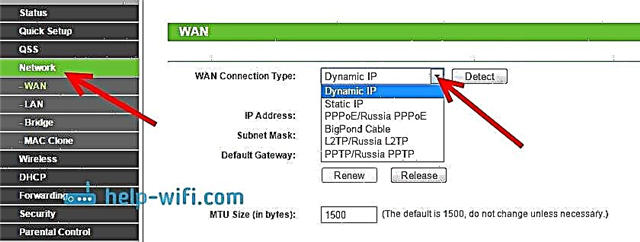
Če imate tako kot jaz dinamični IP, vam ni treba nastaviti nobenih parametrov. Izberemo, shranimo in usmerjevalnik začne distribuirati internet.
Konfiguriranje PPPoE, L2TP in PPTP
Če vaš ponudnik uporablja enega od zgornjih načinov povezave, izberite tistega, ki ga potrebujete, in nastavite potrebne parametre, ki jih mora ponudnik ponuditi: uporabniško ime, geslo, naslov IP. To je že odvisno od vrste povezave, ki ste jo izbrali, in ponudnika.
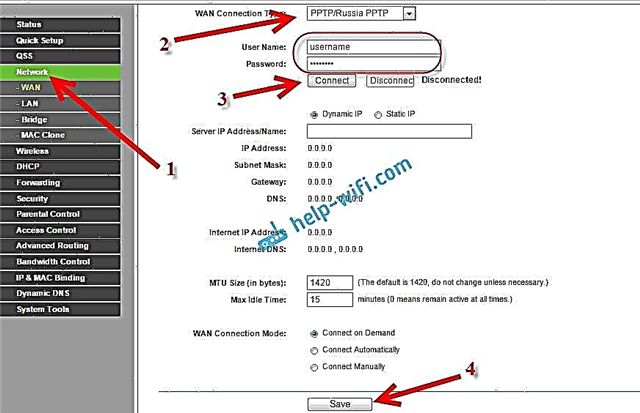
Glavna stvar, ki jo je treba doseči z nastavitvami na tej strani, je, da internet deluje prek usmerjevalnika. Če internet deluje, kliknite na gumb Shrani, in nadaljujemo. Če konfiguracije ni mogoče, pokličite svojega ponudnika interneta in z njim preverite vse informacije, ki so potrebne za konfiguracijo usmerjevalnika.
Če ima vaš računalnik konfigurirano visokohitrostno internetno povezavo, ga ne potrebujemo več. Ni vam treba zagnati. Naš usmerjevalnik bo zdaj vzpostavil takšno povezavo. Samo pravilno ga morate konfigurirati.
Lahko je tudi tak, da ponudnik naredi povezavo po naslovu MAC (to morate preveriti pri ponudniku), v tem primeru lahko klonirate MAC v nastavitvah usmerjevalnika na zavihku Network - MAC Clone Tam pa lahko spremenite naslov MAC usmerjevalnika.
Če še vedno ne morete sprijateljiti med usmerjevalnikom in ponudnikom, vam bo morda članek še vedno prišel prav: pri nastavitvi usmerjevalnika piše "Brez dostopa do interneta" ali "Omejeno".
In če se je usmerjevalnik že povezal s ponudnikom in distribuira internet, lahko nadaljujete s konfiguracijo.
Nastavitev omrežja Wi-Fi in nastavitev gesla na usmerjevalniku Tp-link TL-WR841N
Če želite konfigurirati Wi-Fi, morate odpreti zavihek na strani z nastavitvamiBrezžično - Brezžične nastavitve... Na tej strani potrebujemo poljeIme brezžičnega omrežja poiščite in zapišite ime za vaše omrežje Wi-Fi in v spustnem menijuRegija izberite državo, v kateri živite. Preostale nastavitve pustite, kot jih imam na spodnjem posnetku zaslona.
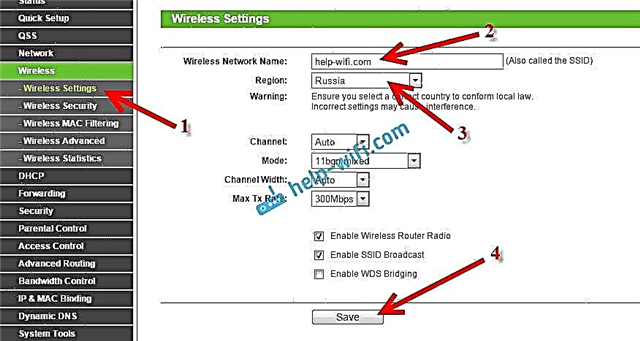
Ne pozabite shraniti nastavitev s klikom na gumb Shrani.
Če želite zaščititi naše brezžično omrežje z geslom, pojdite na zavihekBrezžično - Brezžična varnost... Tam morate poudariti vrsto zaščiteWPA / WPA2 - osebno (priporočeno).
Na terenuGeslo PSK izmislite in zapišite geslo, ki bo zaščitilo vaše omrežje Wi-Fi. Več o nastavitvi gesla za usmerjevalnik TL-WR841N lahko preberete v tem članku.
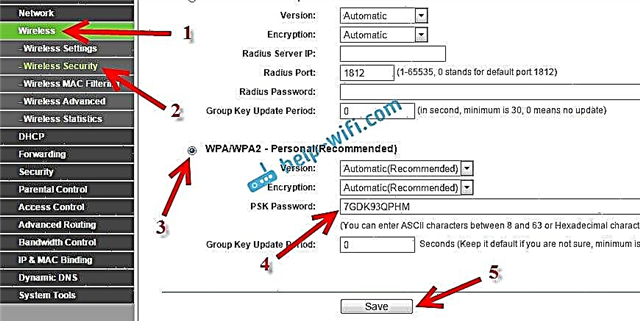
Shranite nastavitve s klikom na gumb Shrani.
Sprememba gesla admin. Zaščita nastavitev usmerjevalnika
O tem, kako spremeniti privzeto skrbniško geslo v nastavitvah usmerjevalnika, sem že pisal v ločenem članku. Medtem ko smo v nastavitvah Tp-link TL-WR841N, takoj spremenimo geslo, ki se uporablja za zaščito strani z nastavitvami. Tako da vsi, ki se bodo povezali z vašim omrežjem, ne bodo mogli vnesti nastavitev usmerjevalnika in jih spremeniti.
Odprite zavihekSistemska orodja - Geslo... Najprej vnesite svoje staro uporabniško ime in geslo (privzeto je admin). Nato spodaj vnesite novo uporabniško ime (lahko ga pustite kot skrbnika) in novo geslo. Svetujem vam, da to geslo zapišete nekam, da ne boste pozabili. Shranite nastavitve z Shrani.
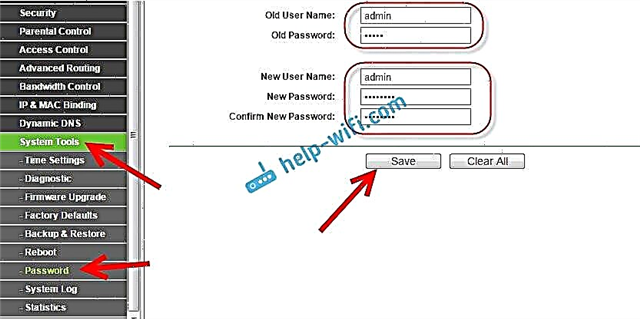
To je vse, konfiguracija usmerjevalnika Tp-link TL-WR841N je končana. Ostaja le ponovni zagon usmerjevalnika. To lahko storite tako, da izklopite / vklopite napajanje ali v nastavitvah. V zavihkuSistemska orodja - Znova zaženi, morate klikniti gumb Ponovni zagon.
Po namestitvi in ponovnem zagonu se prikaže omrežje Wi-Fi z imenom, ki smo ga nastavili med postopkom namestitve. In za povezavo z brezžičnim omrežjem uporabite geslo, ki smo ga nastavili tudi pri nastavitvi usmerjevalnika.
Naprave lahko že povežete z usmerjevalnikom. Če nastavite s kablom, vendar se želite povezati prek Wi-Fi, lahko prenosnik odklopite od usmerjevalnika in brezžično povežete.
Pustil bom tudi povezavo do članka z rešitvijo priljubljene težave, za katero upam, da še niste naleteli - »Brez dostopa do interneta« v sistemu Windows 7 in »Omejena povezava« v sistemu Windows 10.
Pustite svoje komentarje in vprašanja v komentarjih!











